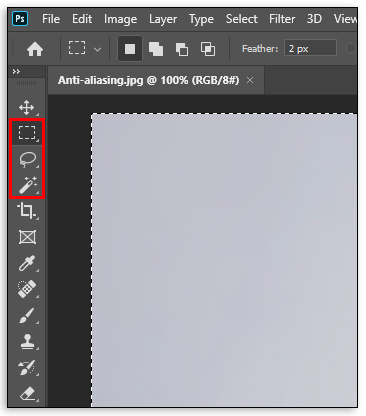Nasubukan mo na bang maglaro ng isang laro sa iyong PC na medyo higit sa mahawakan ng iyong graphics card? Sa halip na makita ang mga malalambot na paningin, nakakuha ka ng mga pixelated na gilid at mga blocky form. Ang mga jaggies na ito ay karaniwang tinanggal sa pamamagitan ng pagtaas ng iyong resolusyon sa screen.

Ngunit hindi posible iyon para sa lahat.
Kaya, kung mayroon kang isang mas matandang GPU o simpleng naglalaro ka sa isang kalesa na hindi itinayo para sa paglalaro, narito ang ilang masamang balita para sa iyo: hindi mo maabot ang mga mataas na resolusyon na walang pag-kompromiso sa anyo ng isang matinding pagbagal sa iyong laro.
Gayunpaman, maaari mong subukang gamitin ang anti-aliasing upang mapabuti ang resolusyon ng graphic nang walang paghina. Alamin ang higit pa tungkol sa anti-aliasing at kung bakit mo ito dapat isaalang-alang sa artikulong ito.
Ano ang Anti-Aliasing?
Ang anti-aliasing ay isang paraan para sa iyong computer upang maglaro ng maganda sa lahat ng mga pixel sa mga laro sa PC at pakinisin ang mga ito sa mga graphic na karapat-dapat sa siglo na ito. Sa madaling salita, ito ay isang setting ng graphics na makakatulong na mapupuksa ang mga jaggies.
Kung nagpapatakbo ng isang laro sa isang mas mataas na resolusyon, swerte ka. Marahil ay hindi mo alam kung ano ang isang jaggie at hindi mo pa nakikita. Ngunit ang ilang mga manlalaro ay kailangang gawin sa kung ano ang mayroon sila at maaaring nangangahulugan ito ng isang subpar rig para sa mga laro na mataas ang demand.
Isipin ito sa ganitong paraan ...
Ang mga imahe sa mga laro ay nilikha sa pamamagitan ng paglalagay at pag-align ng mga square pixel. Kapag wala kang sapat na sapat na resolusyon, makikita mo ang mga naka-jagged na gilid o jaggies ng mga imahe. Opisyal, ito ay tinatawag na aliasing ngunit ang mga manlalaro tulad ng jaggies at ang hagdanan na mas mahusay na epekto. Mas madaling tandaan ito.
Kaya, kasama ang mga setting ng anti-aliasing sa iyong graphic window ng PC upang mapangalagaan ang visual monstrosity na ito. Mayroong isang pares ng mga paraan na maaaring hawakan ng PC ang anti-aliasing:
Spatial
Kapag mayroon kang isang mababang-resolusyon na imahe na littered sa jaggies, gumagana ang spatial anti-aliasing upang punan ang mga puwang na ginawa ng mababang resolusyon na iyon at matanggal ang mukha ng hagdanan na iyon.
Kinakailangan ang mga sample ng kulay ng labis na mga pixel mula sa isang mas mataas na imahe na may resolusyon, gumagawa ng mga sample, at pinapaliit ito pabalik sa orihinal na resolusyon. Ang resulta ay isang imahe na may mga kulay ng pixel na na-average mula sa mga pixel na may mataas na resolusyon na pinaghalo ang mga malupit na gilid at ginagawang hindi gaanong kapansin-pansin.
Post-Proseso
Gamit ang post-processing na anti-aliasing na pamamaraan, ang pagpapakinis ay nangyayari pagkatapos na maibigay ang imahe at lumabo sa mga napansin na gilid. Habang ang post-proseso na anti-aliasing ay maaaring matanggal ang ilan sa mga jaggies, malamang na gawin itong malabo ang iyong mga imahe. At kung mas detalyado ang iyong laro, mas malamang na mapansin mo ito.
paano mo baguhin ang iyong pangalan sa fortnite
Gayunpaman, dahil natutukoy ng GPU kung saan kailangan itong lumabo pagkatapos ng pag-render ng isang imahe, napakabilis na nangyayari na may mas kaunting pilay sa iyong processor. Kaya, depende talaga sa gamer at kung ano ang gusto nilang ikompromiso.
Ano ang Anti-Aliasing sa Minecraft?
Ang disenyo ng Minecraft ay dapat umanong bumalik sa mga pixelated hero ng maagang paglalaro. Sinasadya nang gumuhit ng ganyang mga blocky na eksena at character. Ngunit ang aliasing ay maaaring humantong sa ilang hindi inaasahang jagginess sa pixelated na mundo ng Minecraft.
Kung mayroon kang isang Windows 10 o VR Edition ng Minecraft, mayroong isang simpleng solusyon na naghihintay para sa iyo sa screen ng Mga Pagpipilian. Tulad ng 0.15.0 Update, ang mga edisyong ito ng Minecraft ay may tampok na anti-aliasing. Tandaan lamang na ang anumang tampok na AA ay naglalagay ng isang pilay sa iyong processor. At, syempre, mayroong ang blur factor.
Ano ang Anti-Aliasing sa Mga Laro?
Nangyayari ang aliasing o jaggies kapag nag-render ang mga hubog na linya sa mga laro sa PC at mukhang isang hanay ng mga hagdan. Samakatuwid, ang term na jaggies dahil sa mga jagged edge nito. Sa isang screen na may mataas na resolusyon, hindi mo mapapansin ang mga jaggies sapagkat ang bilang ng mataas na pixel ay ginagawang mas halata ito.

Gayunpaman, sa mga screen na may mababang resolusyon, walang sapat na mga pixel upang makinis ang mga linyang iyon. At kung ano ang dapat na makinis, mga hubog na linya ay nagiging mala-Lego na mga stack ng hagdan.
Gayunpaman, ang pagkakaroon ng isang output na may mataas na resolusyon.
Kung nagpapatakbo ka ng mga laro sa 120 FPS, ang imahe ay maaaring magmukhang malutong at malinaw ngunit sinasakripisyo mo ang lakas ng pagpoproseso. At kung ang iyong pagproseso ng hardware ay hindi tumutugma sa iyong mga resolusyon, tinitingnan mo ang matinding paghina hanggang sa punto ng pagiging mapaglaro para sa iyong mga laro.
Ang solusyon para sa mga jaggies na may kaunting epekto sa processor ay anti-aliasing. Oo, maraming ilang mga kabiguan sa paggamit ng pamamaraang ito tulad ng kalabuan at nabawasan ang lakas ng pagpoproseso. Ngunit maaari pa ring magkaroon ng mas kaunting epekto sa pagganap kaysa sa pagpapatakbo ng iyong laro sa pinakamataas na mga setting ng graphic.
Ano ang Anti-Aliasing sa Photoshop?
Ang aliasing ay hindi lamang nagaganap sa paglalaro ng PC. Maaari mo ring makita ito kapag gumamit ka ng mga imahe na may mababang resolusyon sa Photoshop. Ang jagged, tulad ng baitang na balangkas sa paligid ng mga gilid ng isang makinis na imahe ay tinatawag na aliasing. At ang Photoshop ay may solusyon din dito.
Upang magamit ang pagpipiliang anti-alias, sundin ang mga hakbang sa ibaba:
- Pumunta sa bar ng Mga Pagpipilian at piliin ang Anti-alias

- Piliin ang iyong tool sa Edit workspace (Lasso, Magic Wand, Elliptical Marquee lahat ay gumagana sa Anti-aliased)
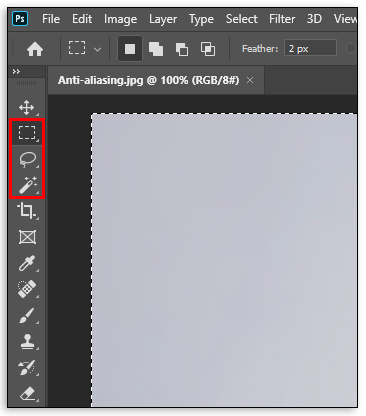
- Piliin ang imahe sa window ng imahe

- Palabuin ang mga gilid sa pamamagitan ng pag-tuldok gamit ang kaliwang pindutan ng mouse o gumamit ng mahabang stroke sa pamamagitan ng pagpindot sa kaliwang pindutan ng mouse

Gumagana lamang ang anti-aliasing sa mga gilid ng isang imahe. Kung kailangan mong pakinisin ang mga gilid sa loob ng isang imahe, maaari mong gamitin ang feathering upang lumabo ang ilan sa mga magaspang na gilid.
Ano ang Anti-Aliasing sa Illustrator?
Magagamit ang pagpipiliang anti-aliasing sa Illustrator kapag nag-export ka ng mga imahe sa web. Kapag pinili mo ang I-save para sa Web, magiging magagamit ang isang drop-down na menu na Art Optimised. Sa loob nito, mayroon kang tatlong mga pagpipilian:
- Wala - Hindi naglalapat ng anti-aliasing sa imahe
- Na-optimize ang Art - Nalalapat anti-aliasing o lumabo sa paligid ng anumang sining sa imahe
- Na-optimize ang Teksto - Naglalapat ng anti-aliasing o paglabo sa paligid ng anumang teksto sa imahe
Sa kasamaang palad, hindi mo mailalapat ang anti-aliasing sa isang imahe na iyong pinagtatrabahuhan sa Illustrator. Ngunit sa karamihan ng oras, hindi mo kailangan dahil ang mga linya ay lilitaw na makinis habang ginagawa mo ang mga ito.
Ano ang isang Anti-Aliasing Filter?
Ang anti-aliasing ay isang term na ginamit para sa iba't ibang mga bagay.
Halimbawa, sa larangan ng pagproseso ng digital signal, tumutukoy ito sa isang analog na filter na hinahayaan lamang sa isang tiyak na sample ng nais na saklaw ng dalas.
Ang term na ito ay ginagamit din sa pagkuha ng litrato. Ngunit sa kasong ito, ito ay isang optical low pass filter o OLPF na nakaupo sa sensor ng imahe ng isang kamera. Ang pangunahing gawain nito ay ang pagsala ng mga pattern ng pagkagambala na maaaring potensyal na makasira ng mga imahe. Katulad ng resolusyon ng laro at software sa pag-edit ng larawan, pinapalambot ng filter na ito ang magagandang detalye. Gayunpaman, sa halip na mga gilid, isang filter na anti-aliasing ng camera ang naghahangad na lumabo ang mga detalye ng mga pattern na may mataas na dalas upang maiwasan ang pattern ng moiré.
kung paano i-block ang mga pribadong numero sa android
Ano ang Anti-Aliasing sa Genshin Epekto?
Sa menu ng Mga setting sa ilalim ng Graphics, mayroon kang pagpipilian ng tatlong mga pagpipilian para sa anti-aliasing sa Genshin Impact:
- Wala - walang mga kontra-aliasing elemento sa laro
- TSAA - temporal na aliasing na tumitingin sa dating nai-render na mga frame sa halip na isang solong imahe
- SMAA - post-processing na anti-aliasing na pamamaraan na nakakakita at naglalapat ng mga filter

Bilang isang pangkalahatang tuntunin, nais mong panatilihin ang iyong mga setting ng graphic sa SMAA kung maaari mo. Binibigyan ka ng setting na ito ng pinakamahusay na mga graphic kapag naglalaro ng Genshin Impact. Gayunpaman, kung napansin mo ang isang paglubog ng FPS, maaari kang bumaba sa TSAA. Gayunpaman, ang pagkakaiba ay hindi masyadong kapansin-pansin sa panahon ng pagbabaka, gayunpaman, kung nag-scrape ka para sa pagganap, baka gusto mo itong ganapin.
Karagdagang mga FAQ
Ano ang Aliasing at Anti-Aliasing?
Ang pag-aliasing sa mga imahe at laro ng PC ay nangyayari kapag ang mga gilid ng mga pixel ay lilitaw na jagged tulad ng isang hagdanan. Ang mga pamamaraang kontra-aliasing ay karaniwang nagsasangkot ng paglambot ng jagged hitsura ng mga linya sa pamamagitan ng pagdaragdag ng mga may shade na pixel o paglabo ng mga gilid ng isang imahe.
Ano ang Anti-Aliasing Graphics?
Nagaganap ang aliasing kapag mayroong isang under-sampling ng mga na-render na pixel na nagpapalabas ng makinis na mga linya na jagged. Karaniwan itong lilitaw sa mga gilid ng isang graphic at kapag gumagamit ng mga display na may mababang resolusyon.
paano i-download minecraft Forge mac
Dahil sa likas na katangian ng mga pixel, hindi ka makakagawa ng isang anti-aliasing graphic. Ngunit maaari mong gamitin ang mga tool na anti-aliasing upang gawing maayos ang mga jagged line sa mga laro at programa sa pag-edit ng larawan.
Mabuti ba ang Anti-Aliasing para sa FPS?
Ang maikling sagot ay hindi.
Ang anti-aliasing ay may kasamang gastos at kadalasan, ang gastos na iyon ay ang lakas sa pagpoproseso. Kung mas mataas ka sa mga antas ng pamamaraan na kontra-aliasing, mas maraming makikita ang pagbagsak ng pagganap. Kakailanganin mong magpasya kung alin ang mas mahalaga: mabilis na gameplay o mabilis na mga graphic na kaaya-aya.
O maaari mo lamang bilhin ang isang mas mataas na display na may resolusyon. Siguraduhin lamang na ang iyong processor ay maaaring kumuha ng isang mas mataas na resolusyon na display. Kung hindi man, maaari kang magkaroon ng iba pang mga problema tulad ng pagpunit ng screen.
Ano ang Gamit para sa Anti-Aliasing sa Mga Laro?
Ang mga anti-aliasing ay makinis ang mga magaspang na gilid o jaggies at ginagawang mas kaakit-akit ang mga graphic. Siyempre, nagmumula ito sa isang gastos.
Ang mga pamamaraan na kontra-aliasing tulad ng SMAA ay maaaring magpakitang-gilas sa iyong laro, kahit na sa isang display na may mababang resolusyon. Ngunit maaari kang makakita ng isang paglubog sa FPS bilang isang resulta dahil ang anti-aliasing ay tumatagal ng maraming kapangyarihan sa pagproseso.
Dapat Ko Bang Buksan o Patayin ang Anti-Aliasing?
Kung ang iyong mga visual ay maganda ang hitsura at mayroon kang isang mataas na resolusyon na pagpapakita, hindi mo kailangang i-on ang mga pagpipilian sa anti-aliasing. Ang anti-aliasing ay para sa mga taong nakakaranas ng mga hindi magandang tingnan na jaggies at nais na pakinisin ang mga gilid ng kanilang graphics.
Gayundin, tandaan na pagdating sa mga laro sa PC, ang anti-aliasing ay kumakain ng lakas sa pagpoproseso. Kung nais mong itapon ang ilan sa mga iyon sa graphics, iyon ang iyong pinili. Ngunit kung naghahanap ka upang mag-scrape ng mas maraming FPS, maaaring gusto mong i-off ito.
Ano ang Mga Jaggies at Bakit Ito Nangyayari?
Ang Jaggies ay kung ano ang nangyayari kapag nakita mo ang mga gilid at sulok ng mga pixel sa isang imahe. Isipin ang pagkakaroon ng isang balangkas ng hagdanan sa halip na makinis na mga curve sa paligid ng iyong paboritong graphic. At nangyayari ito sa iba't ibang mga kadahilanan.
Ang una at malamang na salarin ay isang display na may mababang resolusyon. X na bilang ng mga pixel ang kinakailangan upang mag-render nang maayos ng mga graphic ngunit, isang low-res display lamang ang gagana ng Y upang gumana. Karaniwan, ang pag-on sa pagpipilian na kontra-aliasing grapiko ay maaaring makatulong na makinis ang mga may gilid na gilid.
Sa Anti-Alias o Hindi sa Anti-Alias, Iyon ang Tanong
Ang anti-aliasing ay isang malaking deal para sa mga manlalaro ng PC at, sa ilang lawak, mga graphic artist. Mayroong mga kalamangan at kahinaan para sa paggamit ng mga tool na kontra-aliasing sa parehong mga kampo, ngunit, sa huli, nasa sa iyo ito.
Ang mga manlalaro na gumagamit ng anti-aliasing ay maaaring makita ang mga rate ng frame na bumaba sa punto ng pagiging hindi mapaglaruan. At ang mga artista na gumagamit ng mga tool na kontra-aliasing ay maaaring baguhin ang mga imahe hanggang sa puntong tumingin sila sa sobrang proseso.
Ang mga sitwasyong iyon ay matindi, siyempre, ngunit ang punto ay ang anti-aliasing ay nagkakahalaga. Nasa sa iyo ang magpasya kung magkano ang nais mong bayaran.
Gumagamit ka ba ng anti-aliasing para sa iyong mga laro sa PC o mga programa sa pag-edit ng larawan? Sabihin sa amin ang tungkol dito sa seksyon ng mga komento sa ibaba.